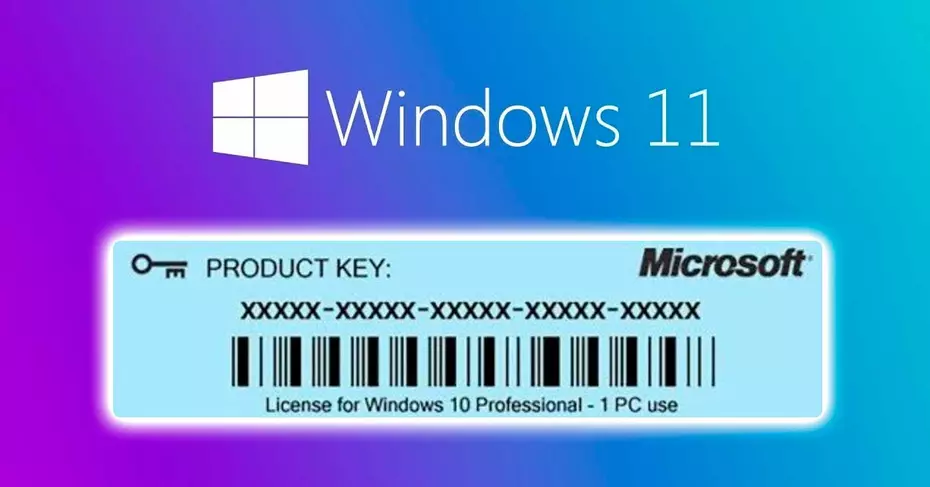على الرغم من أنه في الوقت الحالي لا يمكننا الحصول على ISO لتثبيت Windows 11 ، ليس على الأقل بالطريقة البسيطة التي اعتدنا عليها أو بدون اللجوء إلى تنزيله من مواقع الويب سيئة السمعة ، فهذا شيء لن يستغرق وقتًا طويلاً ليكون متاحًا بحيث يمكن للمستخدمين إجراء عمليات تثبيت نظيفة من البداية لاختبار نظام التشغيل الجديد للشركة القائمة على Redmond. ومع ذلك ، يتساءل العديد من المستخدمين عن مفاتيح Windows التي ستكون ضرورية للتحديث أو التثبيت من البداية .
عند تجربة Windows 11 على جهاز الكمبيوتر لدينا ، لدينا عدة خيارات. الأول هو أن تصبح Windows Insider ، أي “مختبِر” الإصدارات الأولية من نظام التشغيل ، للوصول إلى الإصدارات التجريبية الأولى. والثاني هو الحصول على صورة ISO (ستكون متاحة رسميًا قريبًا) ومتابعة التثبيت من نقطة الصفر على جهاز كمبيوتر متوافق.
قم بالترقية من Windows 10
أسهل شيء هو تثبيت Windows 11 من Windows 10 كعضو في برنامج Windows Insider . للقيام بذلك ، سيكون من الضروري اختيار قناة التطوير عند اختيار تكوين هذا البرنامج. بمجرد الانتهاء من هذه الخطوة ، ما عليك سوى التحقق من وجود تحديثات وسيظهر إشعار توفر Windows 11 Insider Preview.
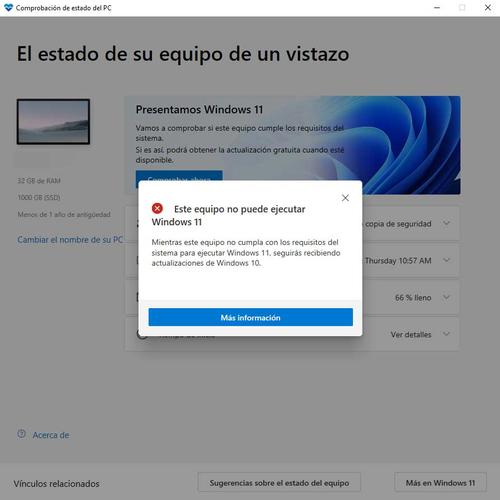
من هنا ، من المهم ملاحظة أنه يجب أن يكون لدينا جهاز كمبيوتر يلبي المتطلبات مثل تنشيط TPM . إذا استخدمنا هذا الخيار ، فلن يكون من الضروري إدخال أي كلمة مرور لأنه سيستخدم كلمة المرور الموجودة لدينا في Windows 10. سيتم تنشيط النظام الجديد بنفس طريقة تنشيط النظام السابق.
قم بالتثبيت من البداية باستخدام مفتاح Windows 10 أو Windows 7!
يفضل العديد من المستخدمين ، وخاصة الأكثر تقدمًا ، إجراء عمليات تثبيت نظيفة من البداية. للقيام بذلك ، يحصلون على صورة ISO لنظام التشغيل Windows 11 ويقومون بتحميلها على محرك أقراص يبدأ تلقائيًا مع برامج مثل Rufus. باتباع الخطوات البسيطة لهذه العملية ، يمكنك تثبيت النظام.
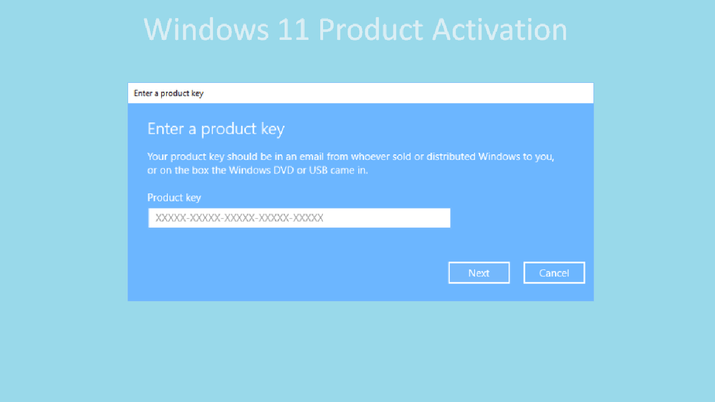
في إحدى الخطوات ، سيطلب منا إدخال مفتاح لتنشيط Windows . يمكننا أيضًا النقر فوق ليس لدي مفتاح منتج يسمح لنا بإنهاء العملية وتنشيط النظام لاحقًا. إذا لم يكن الأمر كذلك ، فلن نتمكن من الوصول إلى بعض الوظائف.
لحسن الحظ ، لدينا إمكانية الوصول إلى مفاتيح Windows 10 العامة ويمكننا حتى استخدام مفتاح Windows 7. لقد تحقق العديد من الأشخاص من أن هذه الطرق لا تزال تعمل. وفقًا للمنتدى الرسمي لمجتمع Microsoft ، هذه هي المفاتيح العامة لنظام التشغيل Windows 10:
نظام التشغيل Windows 10 Home
YTMG3-N6DKC-DKB77-7M9GH-8HVX7
TX9XD-98N7V-6WMQ6-BX7FG-H8Q99
نظام التشغيل Windows 10 Pro
VK7JG-NPHTM-C97JM-9MPGT-3V66T
نظام التشغيل Windows 10 Home N
4CPRK-NM3K3-X6XXQ-RXX86-WXCHW
Windows 10 Home – لغة واحدة
BT79Q-G7N6G-PGBYW-4YWX6-6F4BT
7HNRX-D7KGG-3K4RQ-4WPJ4-YTDFH
Windows 10 Home – خاص بكل بلد
7B6NC-V3438-TRQG7-8TCCX-H6DDY
نظام التشغيل Windows 10 Pro N
2B87N-8KFHP-DKV6R-Y2C8J-PKCKT